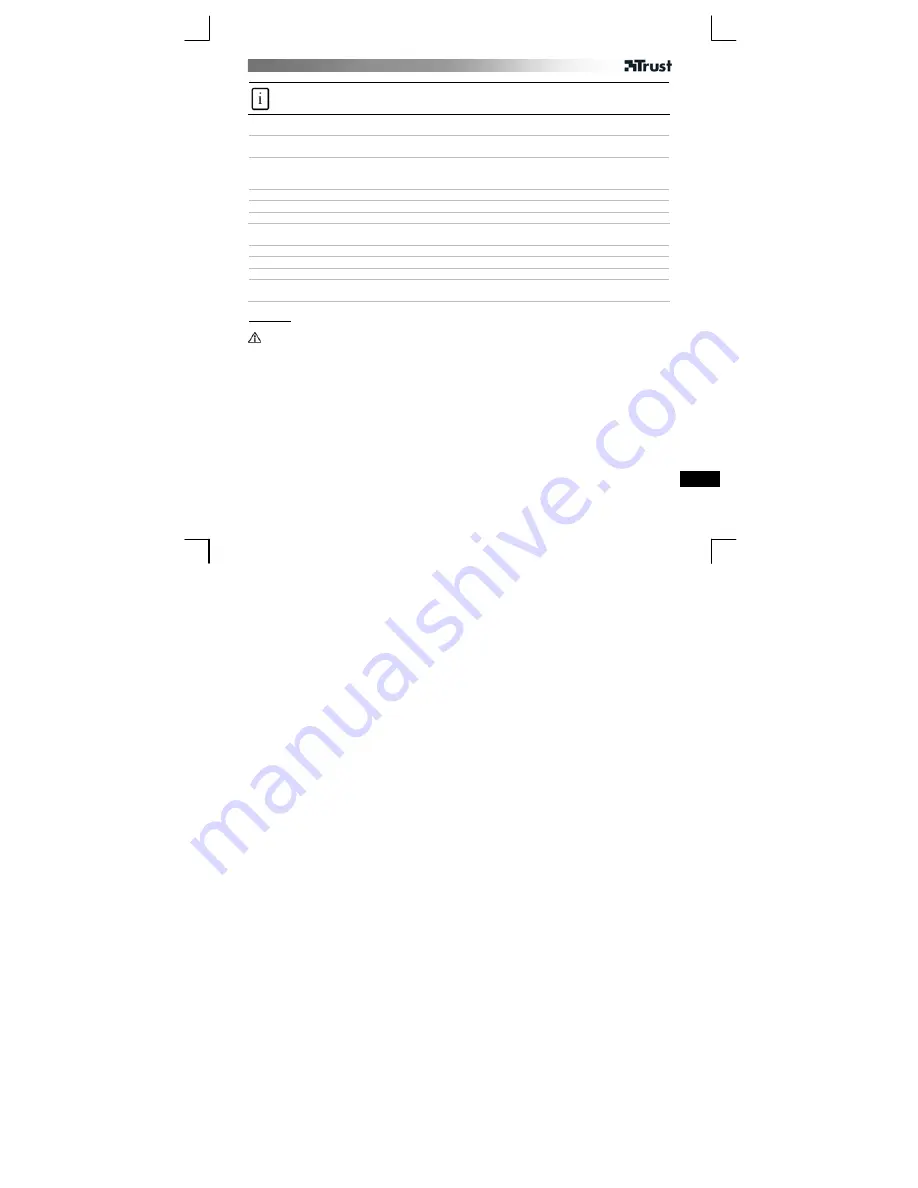
РЪКОВОДСТВО
ЗА
ПОТРЕБИТЕЛЯ
1
Информация
за
продукта
A
:
Бутон
за
моментални
снимки
B
:
Регулируем
пръстен
на
обектива
C
:
Многоцелева
скоба
D
:
Светодиод
за
състоянието
E
: M
икрофон
F
: USB
кабел
Инсталиране
1
Включете
компютъра
.
Поставете
диска
в
CD-ROM
устройството
.
Windows Vista:
Потвърдете
и
извършете
всички
необходими
действия
.
2
Инсталирайте
драйвъра
; (1) “
Най
-
новият
драйвър
от
уеб
сайта
”. (2) “
Продължи
”. (3) “
Изтегли
”. (4)
“
Стартирай
”.
Windows Vista:
Потвърдете
и
извършете
всички
необходими
действия
.
3
Следвайте
инструкциите
на
съответните
екрани
.
4
Поставете
уеб
камерата
;
Свържете
я
към
USB
порта
.
5
Изчакайте
,
докато
Windows
завърши
автоматичната
инсталация
.
Използване
на
уеб
камерата
6
Стартирайте
“AmCap”.
7
Активирайте
функцията
“Preview”.
8
Настройте
вариообектива
,
докато
образите
застанат
на
фокус
.
9
Натиснете
бутона
,
за
да
направите
моментална
снимка
,
когато
уеб
камерата
е
на
фокус
.
Кликнете
върху
Файл
”
и
изберете
Запазване
”
за
запаметяване
на
снимката
.
Забележка
Софтуер
•
Използвайте
програми
за
моментни
съобщения
като
Live Messenger
за
провеждането
на
видеоразговори
.
За
помощ
и
повече
информация
относно
Live Messenger,
посетете
: www.msn.com.
•
“AmCap”
е
вградено
видео
приложение
.
Уеб
камерата
обаче
може
да
бъде
използвана
и
с
всяка
друга
видео
програма
.
•
Прочетете
ръководството
върху
диска
за
по
-
подробна
информация
относно
опциите
на
уеб
камерата
и
използването
на
приложението
“AmCap” (
достъпно
единствено
на
английски
език
).
•
Видеонастройките
на
приложението
“AmCap” (
като
контрол
на
изображението
,
увеличение
,
лицево
проследяване
,
специални
ефекти
и
т
.
н
.)
могат
да
бъдат
зададени
и
през
други
видео
програми
.
•
Кликнете
върху
“
Инсталиране
на
софтуер
”
от
инсталационното
меню
на
“Trust”
от
диска
за
инсталирането
на
допълнителен
софтуер
.
Този
софтуер
може
да
е
достъпен
само
на
английски
език
.
Използвайте
го
по
желание
,
за
да
организирате
и
снимате
клипове
и
снимки
.
При
нужда
от
помощ
,
използвайте
помощните
файлове
(“Help”).
•
Драйвърът
на
диска
може
да
е
от
по
-
стара
версия
.
Препоръчително
е
да
изтеглите
и
инсталирате
най
-
новата
версия
(
вижте
т
. 2
).
BU
•
Винаги
деинсталирайте
стария
драйвер
,
изключвайте
продукта
с
марка
“Trust”
и
рестартирайте
компютъра
преди
да
инсталирате
актуализирания
драйвер
!
Содержание 15307
Страница 1: ...USER S MANUAL 1 F C A B E D ...
Страница 2: ...USER S MANUAL 2 3 4 1 3 4 2 ...
Страница 3: ...USER S MANUAL 5 6 7 8 ...
Страница 4: ...USER S MANUAL 9 ...












































